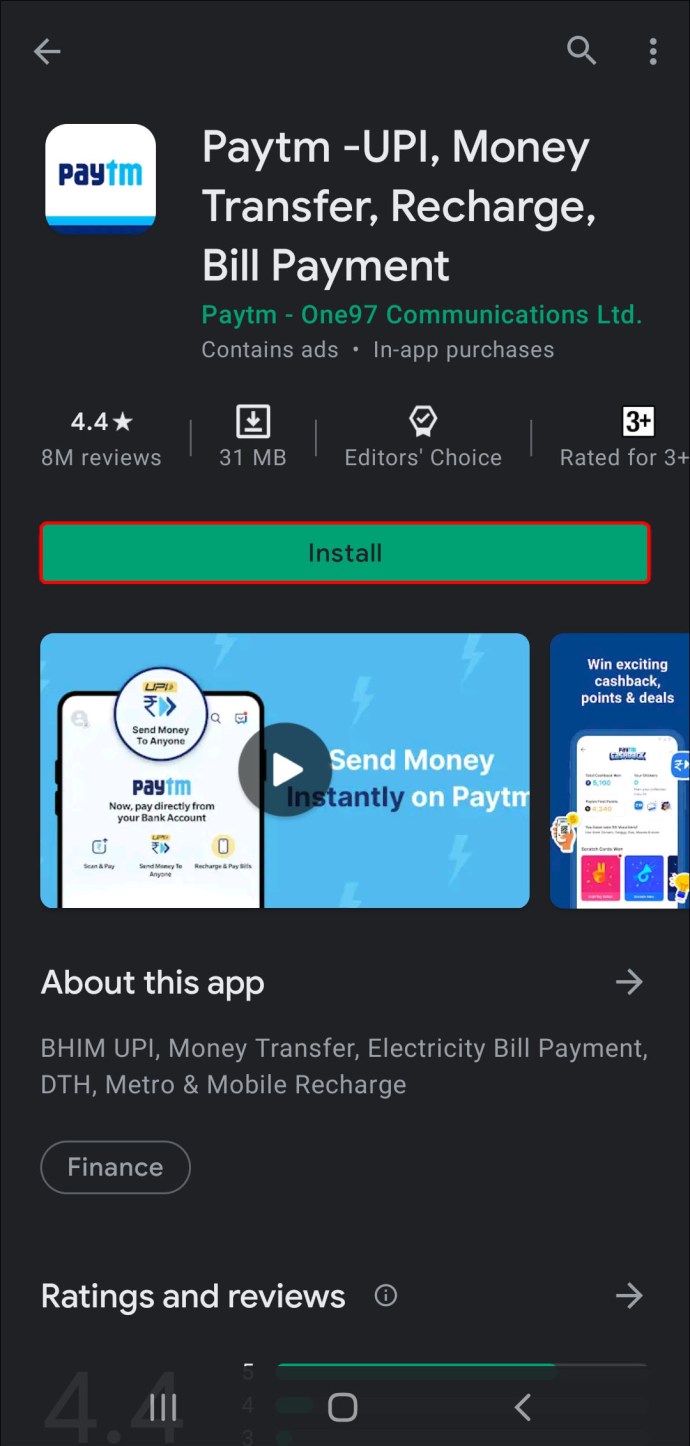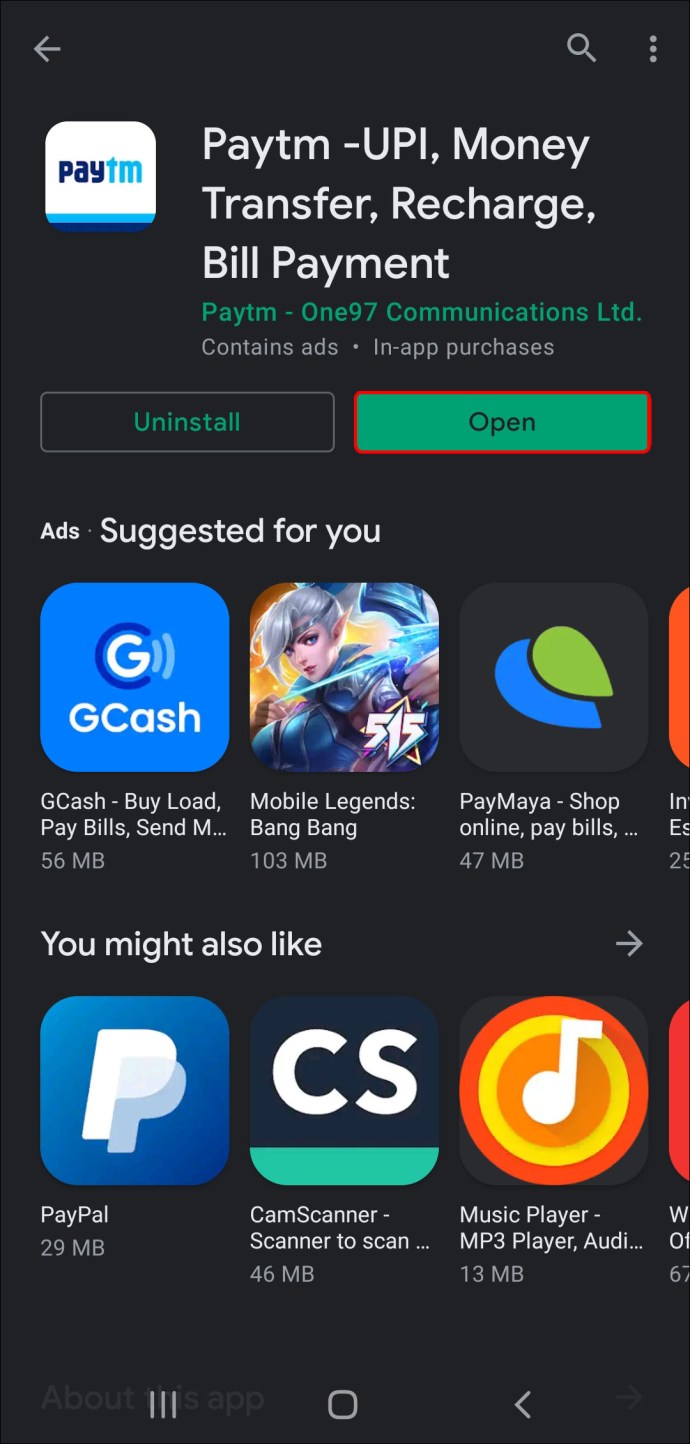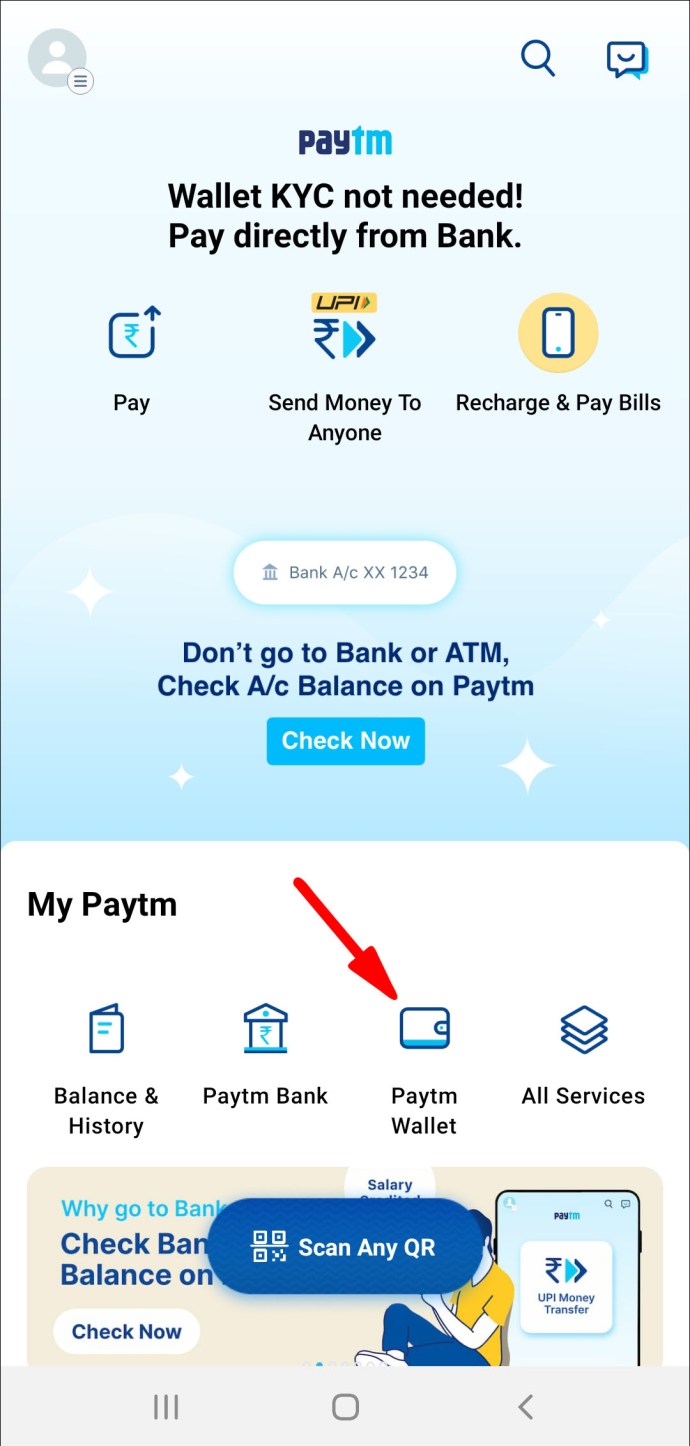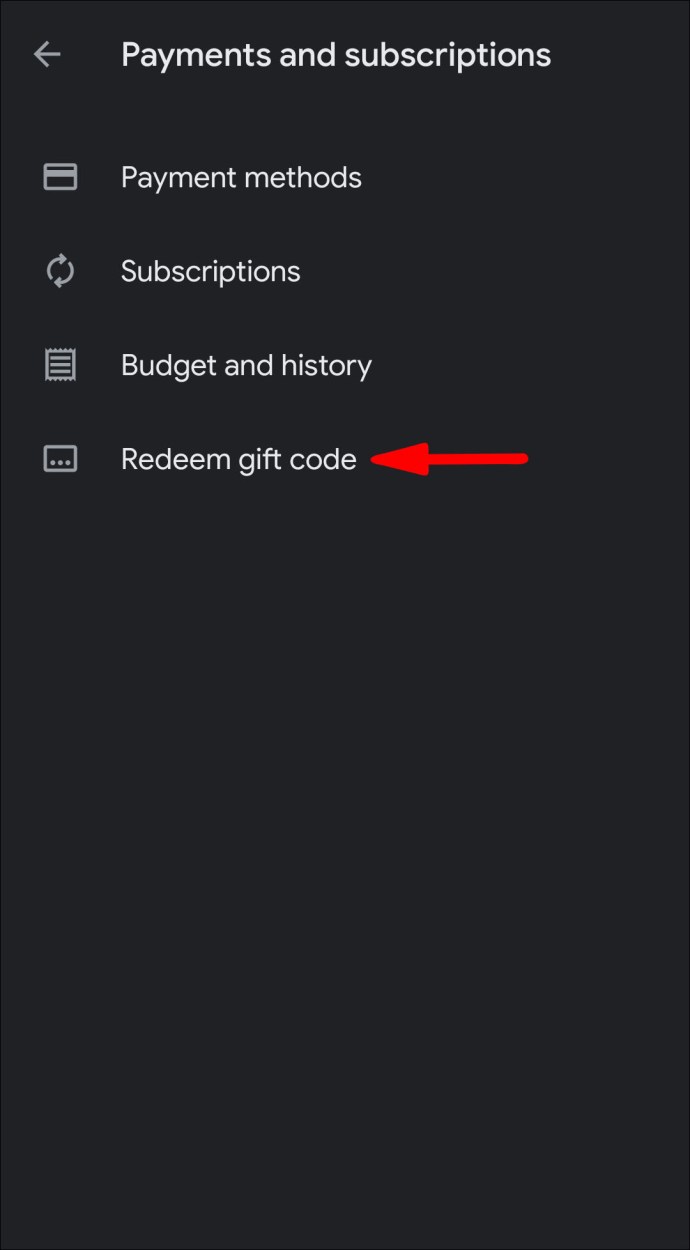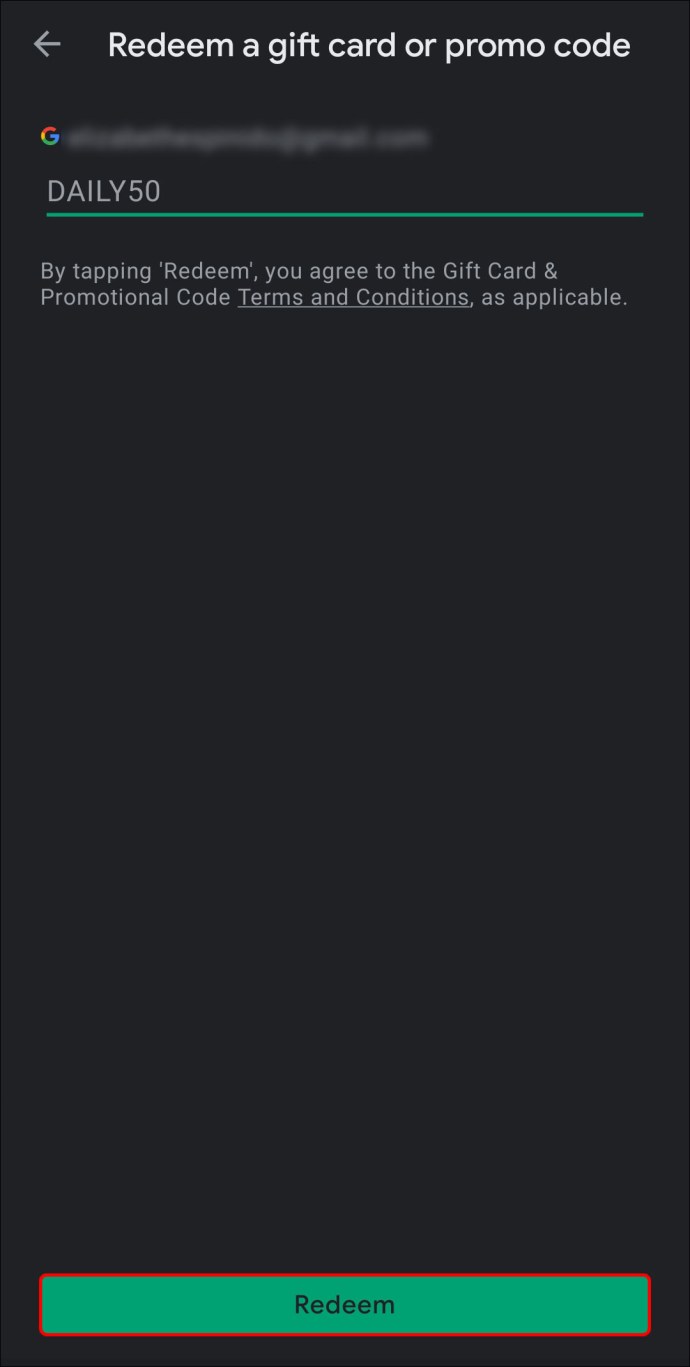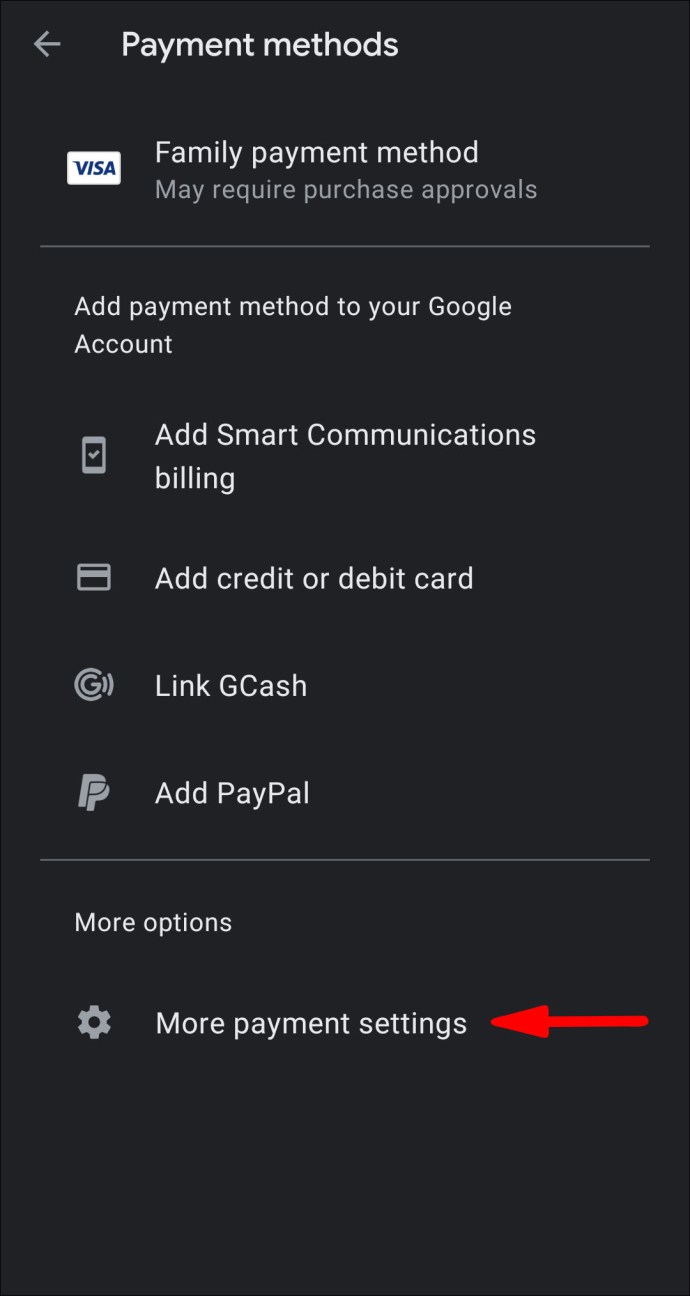بينما لا يوجد نقص في المحتوى المجاني المتاح على Google Play ، يجب عليك الوصول إلى المحفظة من وقت لآخر. لهذا السبب لا يمكن أن يضر الاحتفاظ بأموال الطوارئ في حسابك ، في حال واجهت شيئًا مثيرًا بشكل خاص.

لحسن الحظ ، فإن تعلم كيفية إضافة الأموال على Google Play هو قطعة من الكعكة. بصرف النظر عن العديد من طرق الدفع المختلفة ، يوفر لك المتجر أيضًا بطاقات هدايا وأكواد ترويجية من حين لآخر. في هذه المقالة ، سنوجهك عبر الطرق الأربع الأكثر شيوعًا لصب بعض النقود في حسابك بإرشادات خطوة بخطوة.
كيف تضيف الأموال على Google Play؟
يُعد Google Play أحد أكبر المتاجر عبر الإنترنت في العالم ، ويحتوي على ما يبدو مكتبة لا حصر لها من الألعاب والكتب والأفلام وغير ذلك. يساهم الآلاف من المطورين بانتظام في الاختيار المتزايد باستمرار للتطبيقات المجانية. بالطبع ، هذا لا يعني أن Google Play محصن ضد عمليات الشراء داخل التطبيق والمحتوى المدفوع.
عند إنشاء حساب ، يمكنك اختيار طريقة الدفع المفضلة. مثل الكثير من مواقع التجارة الإلكترونية الأخرى ، يمكنك توصيل بطاقة ائتمان أو خصم لإجراء عمليات شراء. هناك أيضًا تطبيق يسمى PayTM مصمم خصيصًا لمثل هذه المعاملات.
إذا كنت مترددًا في ربط حسابك المصرفي بمتجر عبر الإنترنت ، فلا داعي للقلق ؛ لا تزال هناك طريقة لإضافة رصيد إلى حسابك. كل ما تحتاجه هو بطاقة هدايا تحتوي على رمز ترويجي ، وستتمكن من الشراء بدون إرسال معلوماتك المالية.
للحصول على النطاق الكامل لجميع هذه الأساليب المختلفة ، استمر في القراءة.
PayTM
يعد PayTM أحد أكثر تطبيقات التجارة الإلكترونية والدفع عبر الهاتف المحمول انتشارًا. تقدم المنصة المطورة هنديًا مجموعة واسعة من الخدمات التي تعمل بشكل رائع مع معظم الأسواق عبر الإنترنت. باستخدام ميزة PayTM Wallet ، يمكنك إجراء عمليات شراء عبر منصات مختلفة. أفضل جزء هو أنه لا توجد تكاليف إضافية.
لا داعي للقول ، يمكنك استخدام إصدار Android من التطبيق لتمويل حبك للألعاب والكتب والأفلام ومحتويات Google Play المدفوعة الأخرى. ومع ذلك ، لإجراء عملية الشراء فعليًا ، يجب أن يكون لديك حساب PayTM مسجل. من هناك ، يمكنك المتابعة لإضافة الأموال باتباع الخطوات البسيطة التالية:
- افتح متجر Play واستخدم وظيفة البحث للعثور على PayTM. قم بتنزيل التطبيق على هاتفك.
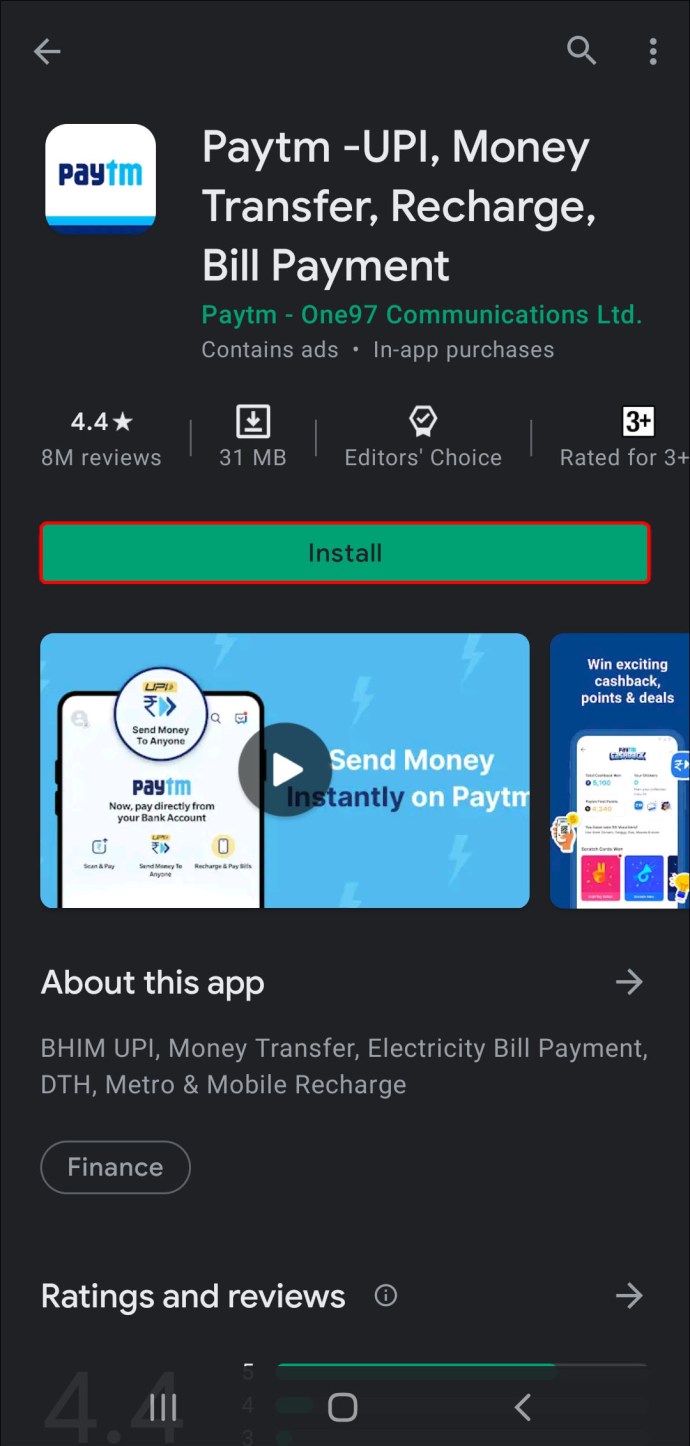
- بمجرد التثبيت ، قم بتشغيل PayTM وأنشئ حسابًا.
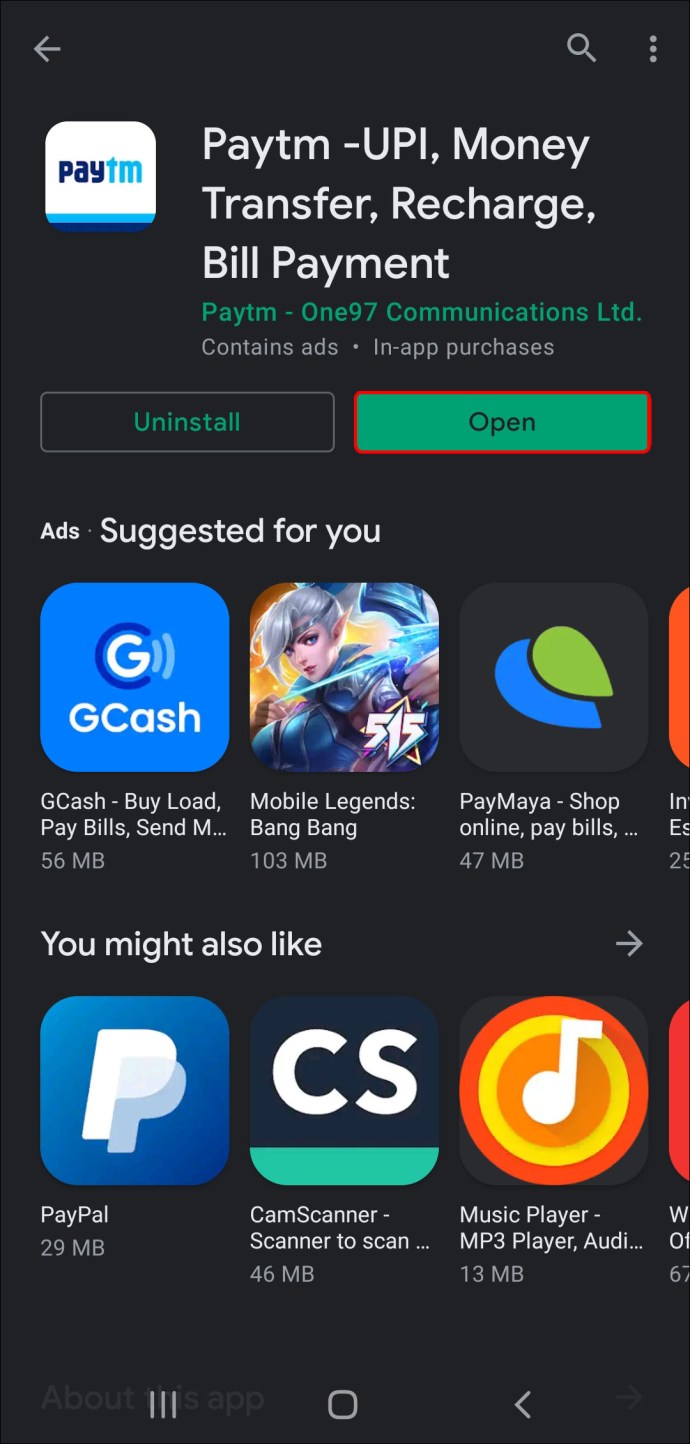
- من الشاشة الرئيسية للتطبيق ، حدد "PayTM Wallet". أدخل المبلغ الذي تريد إضافته إلى حساب Play Store الخاص بك.
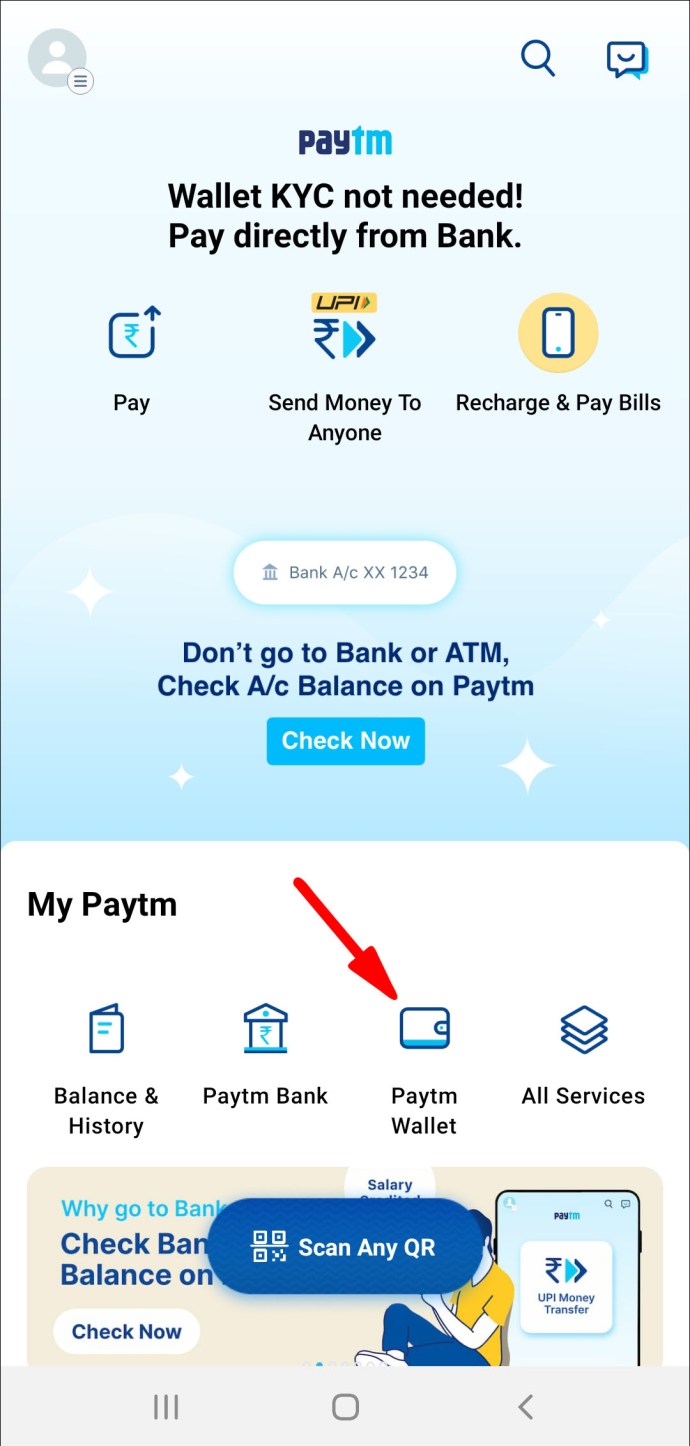
- حدد طريقة الدفع (بطاقة الائتمان أو الخصم ، BHIM UPI). انتظر حتى يظهر إشعار التأكيد على الشاشة.
- ارجع إلى الشاشة الرئيسية وانقر على "جميع الخدمات".
- قم بالتمرير عبر الشريط الجانبي وحدد خيار "Discover with PayTM". ابحث عن "Google Play Recharge" في الصفحة.
- أدخل المبلغ الذي تريد إضافته وانقر على "متابعة". يتيح لك Google Play إعادة الشحن بين 100 دولار و 1500 دولار دفعة واحدة.
- ستتلقى رسالة نصية تحتوي على رمز إعادة الشحن. انسخ الأرقام إلى الحافظة الخاصة بك.
- أعد فتح تطبيق متجر Google Play وانتقل إلى صفحة الاسترداد.
- الصق رمز إعادة الشحن واضغط على "تأكيد" لإتمام عملية الشراء.
كرت هدية
كما ذكرنا ، لست مضطرًا لربط حسابك المصرفي بمتجر Google Play لإنفاق الأموال. بدلاً من ذلك ، يمكنك شراء بطاقات الهدايا واستخدامها لإجراء عمليات شراء داخل التطبيق.
عادةً ما يكون الرمز موجودًا في الجزء الخلفي من البطاقة ، ولكن في بعض الأحيان ستحصل عليه في رسالة بريد إلكتروني ، اعتمادًا على طريقة التسليم التي اخترتها. بمجرد حصولك على بطاقة الهدايا ، يمكنك استخدامها لإضافة أموال إلى حسابك. إليك كيفية القيام بذلك باستخدام جهاز Android الخاص بك:
- قم بتشغيل تطبيق متجر Google Play على هاتفك.

- اضغط على الخطوط الأفقية الثلاثة لفتح قائمة الإجراءات.
- قم بالتمرير خلال القائمة واختر "استرداد" من قائمة الخيارات.
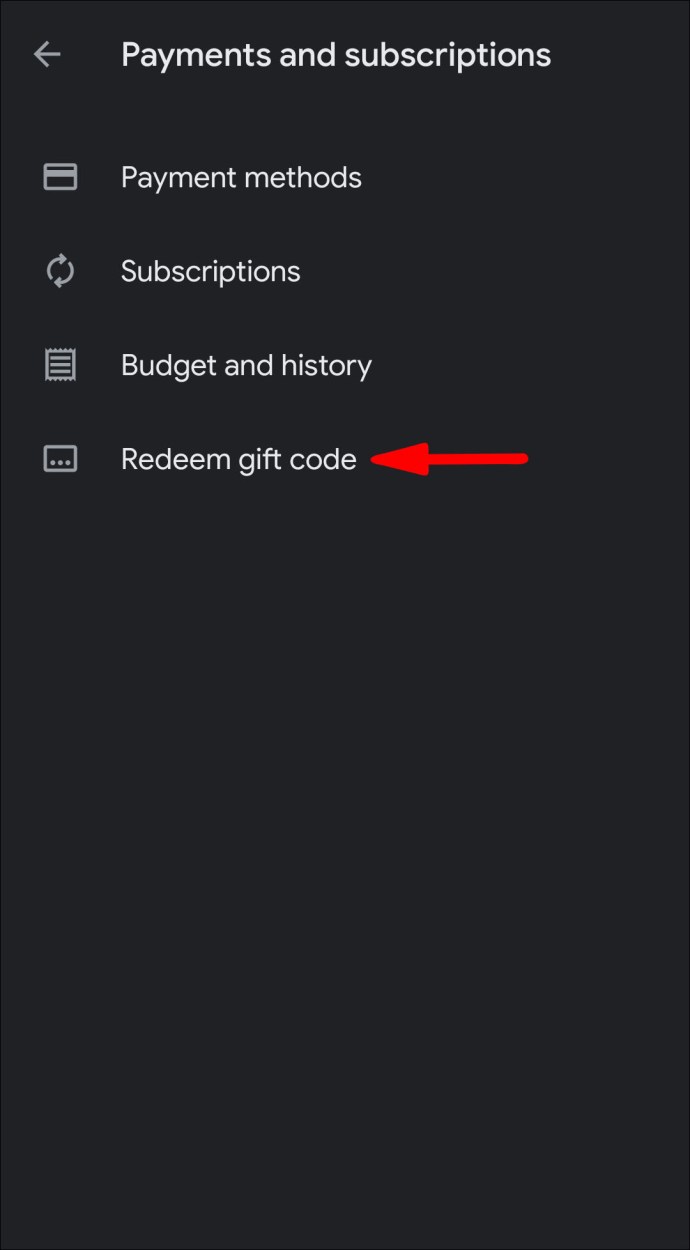
- ستظهر نافذة منبثقة صغيرة. أدخل الأرقام في سطر الحوار وانقر على "استرداد" مرة أخرى.
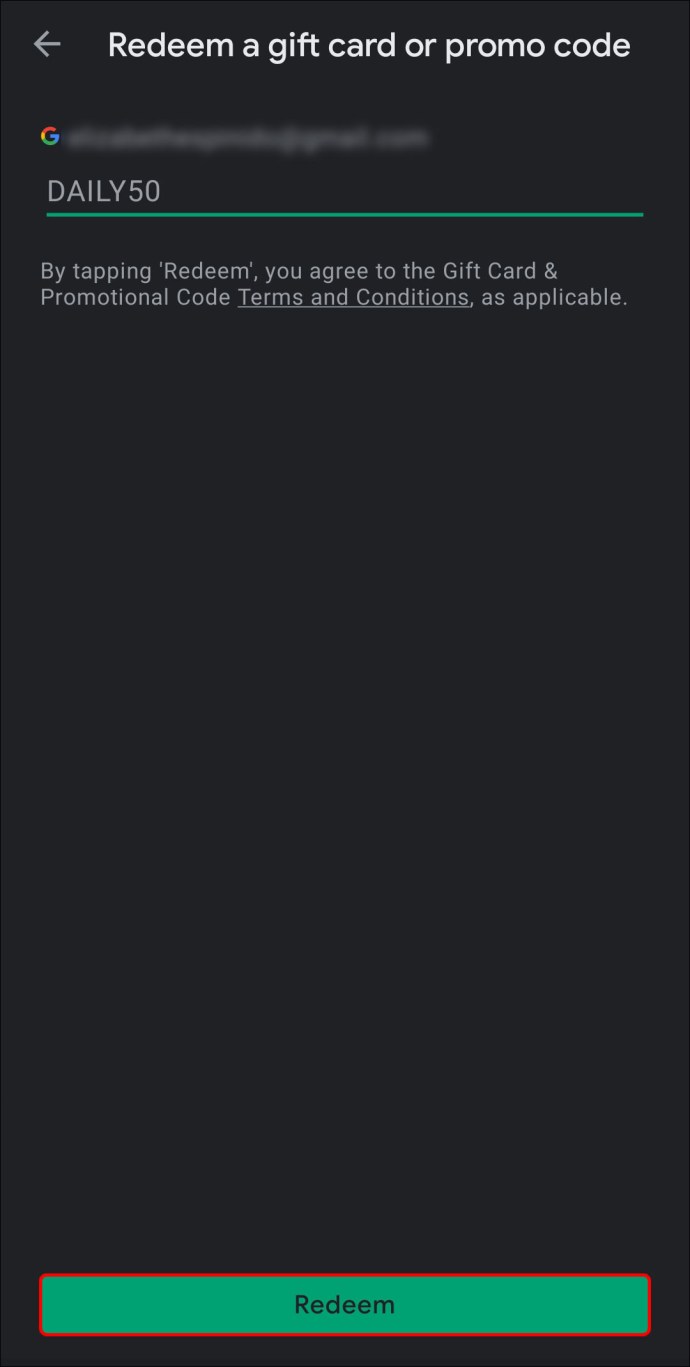
- لإكمال إعادة الشحن ، انقر على "تأكيد".
يمكنك أيضًا استرداد الرمز أثناء إجراء عملية الشراء:
- ابدأ المعاملة واضغط على أيقونة Google Play لاختيار طريقة الدفع.
- ستظهر نافذة خيارات. حدد لإجراء عملية الشراء عن طريق استرداد الرمز.
- أدخل الأرقام من بطاقة الهدايا ، ثم انقر على "استرداد".
- لإنهاء الشراء ، انقر على "تأكيد".
إذا تلقيت بطاقة الهدايا عبر البريد الإلكتروني ، فلن تضطر إلى مغادرة التطبيق لاسترداد الرمز. يمكن أن يكون هذا مفيدًا ، خاصة إذا كنت تتسوق على الكمبيوتر المحمول. إليك ما عليك القيام به:
- افتح الرسالة التي تحتوي على الرمز.
- انقر فوق رابط إعادة التوجيه الذي يعمل بمثابة زر استرداد. عادةً ما يُقرأ "مركز eGift".
- للتحقق من أنها بطاقة الهدايا الخاصة بك ، اكتب عنوان بريدك الإلكتروني في مربع الحوار.
- انقر فوق الارتباط الموجود أسفل الرمز لإعادة توجيهك إلى موقع ويب Google Play.
- تحقق من صحة حسابك لإضافة الأموال إلى حسابك.
ضع في اعتبارك أن بطاقات هدايا Google Play غير متاحة في جميع البلدان والمناطق. للتحقق مما إذا كانت منطقتك مدرجة في قائمة المتجر ، قم بإلقاء نظرة على هذا الموقع.
بطاقة إئتمان
ربما تكون أسهل طريقة لإضافة الأموال إلى حساب Google Play الخاص بك هي ربطه ببطاقتك الائتمانية. بعد كل شيء ، إنها طريقة الدفع الأكثر انتشارًا لمعظم المعاملات عبر الإنترنت. أيضًا ، ما عليك سوى إدخال البيانات مرة واحدة ، وسيقوم المتجر بحفظها لجميع عمليات الشراء المستقبلية.
إليك كيفية إضافة بطاقتك الائتمانية إلى Google Play:
- افتح تطبيق Play Store وانقر على الخطوط الأفقية الثلاثة في الزاوية العلوية اليسرى.

- قم بالتمرير خلال قائمة الخيارات وافتح علامة التبويب "طرق الدفع".

- انقر فوق "إضافة طريقة دفع" وحدد "بطاقة الائتمان" من قائمة الخيارات.

- ستظهر مجموعة كبيرة من الإرشادات التفصيلية التي تظهر على الشاشة. اتبعهم بعناية وقدم المعلومات المطلوبة. تأكد من إدخال الأرقام الصحيحة لرقم بطاقتك الائتمانية وحسابك المصرفي.
- بعد الانتهاء من جميع الخطوات ، ستتم إضافة طريقة الدفع إلى حسابك.
في حالة عدم رغبتك في استخدام بطاقتك الائتمانية لشراء منتج معين ، يمكنك تغيير طريقة الدفع أثناء المعاملة. إنه أمر واضح ومباشر ، ناهيك عن الراحة الفائقة:
- انتقل إلى صفحة التفاصيل الخاصة بالعنصر الذي تريد شراءه.
- افتح قسم السعر ومراجعة الإذن.
- تحت عنوان المنتج ، انقر فوق السهم الصغير المتجه لأسفل لفتح قائمة منسدلة. حدد "طرق الدفع".
- قم بإلغاء تحديد بطاقة الائتمان الخاصة بك واختر طريقة مختلفة. أكمل عملية الشراء بمجرد الانتهاء.
بطاقة ائتمان
هناك أيضًا خيار لاستخدام بطاقة الخصم الخاصة بك في عمليات الشراء داخل التطبيق. ما عليك سوى اتباع نفس الخطوات من القسم السابق ؛ هذه المرة فقط ، اختر طريقة مختلفة:
- قم بالوصول إلى قائمة الإجراءات وحدد "طرق الدفع".

- انتقل إلى إضافة مدفوعات> بطاقة الخصم.

- اتبع التعليمات خطوة بخطوة.
إذا غيرت رأيك وتريد إزالة معلومات بطاقة الخصم من Google Play ، فإليك كيفية القيام بذلك:
- افتح قائمة الإجراءات وانتقل إلى "طرق الدفع".

- حدد "المزيد من إعدادات الدفع" من قائمة الخيارات. إذا طُلب منك ، سجّل الدخول إلى pay.google.com.
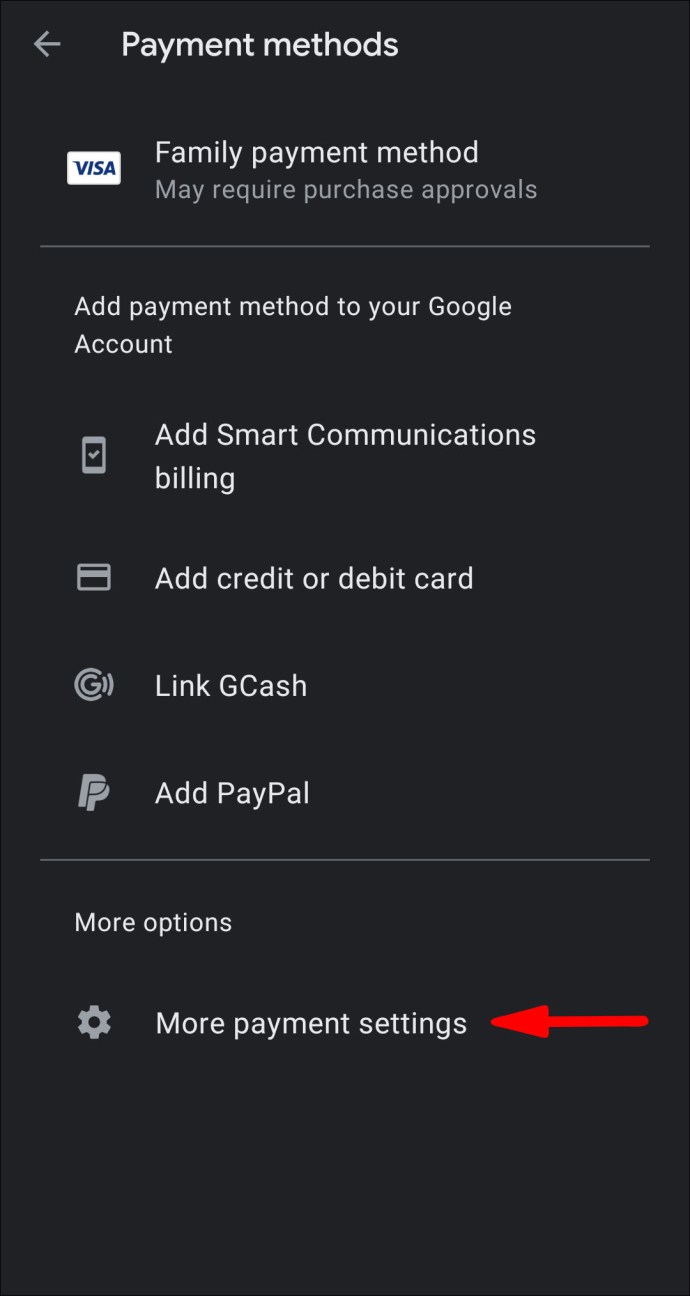
- ضمن "بطاقة الخصم" ، انقر على الزر "إزالة". أكد أنك تريد حذف الطريقة من حسابك.
كيفية التحقق من رصيد حساب Google Play؟
عندما يتعلق الأمر بمتجر Play Store ، يمكنك دائمًا تتبع أموالك. يتميز السوق عبر الإنترنت بشفافية فائقة ، مما يتيح لك الوصول إلى رصيدك في غضون ثوانٍ. فيما يلي كيفية التحقق من مقدار الأموال الموجودة في حسابك:
- اضغط على الخطوط الأفقية الثلاثة في الزاوية العلوية اليسرى. من قائمة الخيارات ، اختر "الحساب".
- سوف تظهر نافذة جديدة. انقر على "طرق الدفع". يتم عرض رصيدك في أعلى الصفحة.
أسئلة وأجوبة إضافية
كيف أقوم بتحويل أموال Google Play إلى حساب آخر؟
للأسف ، لا يمكنك تحويل الأموال إلى حساب Google Play آخر. لا يسمح المتجر عبر الإنترنت بتبادل العملات أو رموز بطاقات الهدايا. يجب على كل مستخدم تقديم معلوماته الخاصة لإتمام المعاملة ، بغض النظر عن طريقة الدفع.
ومع ذلك ، إذا كنت ترغب في مشاركة المحتوى الخاص بك ، يمكنك إنشاء "مكتبة العائلة". بهذه الطريقة ، سيتمكن أحباؤك من الوصول إلى بعض العناصر التي اشتريتها ، ولكن هذا إلى حد كبير. أيضًا ، تعمل الميزة فقط مع الأفلام والتطبيقات. أي موسيقى لديك في حسابك ستكون محظورة.
المال يجعل العالم يدور
يُعد Google Play متجرًا موثوقًا عبر الإنترنت يتيح لك اختيار طريقة دفع تناسبك أكثر. إذا كانت لديك بطاقة ائتمان تستخدمها بشكل صارم في عمليات الشراء عبر الإنترنت ، فيمكنك ربطها بحسابك دون أي عوائق. من ناحية أخرى ، يمكن لأولئك الذين يترددون في مشاركة معلومات حسابك المصرفي استخدام بطاقات الهدايا بدلاً من ذلك. هناك أيضًا خيار لإعادة الشحن عبر PayTM Wallet ، لذا فهي حقًا مسألة تفضيل شخصي.
بالطبع ، هناك بعض القيود. على سبيل المثال ، تحويل الأموال من حساب إلى آخر أمر مستحيل للأسف. ولكن مع وجود عدد من التطبيقات والأفلام والموسيقى والكتب المجانية - فهذا ليس بالأمر المأساوي.
هل سبق لك أن اشتريت شيئًا من متجر Google Play؟ ما رأيك في PayTM؟ قم بالتعليق أدناه وأخبرنا بما تعتبره أكثر طرق الدفع أمانًا.